Jak nahrávat videochaty Omegle na Windows/Mac [bez zpoždění]
Omegle je známá sociální síť, která vám umožňuje mluvit a bavit se s cizími lidmi online. A mít pěkný rozhovor s někým, kdo vám není v Omegle opravdu blízký, je jednou za modrý měsíc. Proto si zaslouží být zaznamenán a sdílen se světem. Nahrávání videí na Omegle však může být častěji komplikované. Nemluvě o tom, že strávíte tolik času seznamováním se. Abychom vám pomohli ušetřit čas a zjednodušit vaši práci, sestavili jsme některá z nejpohodlnějších a nejpraktičtějších řešení nahrávat videa Omegle na tvém počítači. Tyto metody by vám měly pomoci naučit se nahrávat videohovory a zvukové hovory Omegle pro přehrávání offline. Pokračujte ve čtení příspěvku, abyste věděli, jak na to.
Seznam průvodců
Nejlepší způsob, jak zaznamenat Omegle na Windows / Mac Jak nahrávat Omegle obrazovku online zdarma Nahrajte Omegle pomocí herního panelu Windows Xbox Game Bar Jak nahrávat Omegle na iPhone nebo Android Nejčastější dotazy na stránce Recording OmegleNejlepší způsob, jak zaznamenat Omegle na Windows / Mac
Pokud hledáte nejlepší způsob, jak nahrávat svá videa Omegle na Windows a Mac, pak musíte mít výkonný záznamník videohovorů AnyRec Screen Recorder. Stáhněte si tuto aplikaci nyní a zažijte nahrávání bez zpoždění a ztráty kvality.

Nahrávejte HD Omegle videa do MP4, M4V, GIF a dalších ve vysoké kvalitě.
Přidejte text, šipky, čáry a další anotace do svého nahrávacího videa nebo snímku obrazovky Omegle.
Nahrávejte svá videa Omegle s celou obrazovkou, oknem, pevnou oblastí nebo přizpůsobenou velikostí.
Podporuje nahrávání videa Omegle s rozlišením 1080p, 2K a 4K Ultra High-Definition.
Nastavte klávesové zkratky pro spuštění/pozastavení/obnovení/zastavení nahrávání Omegle na PC a Mac volně.
100% Secure
100% Secure
Kroky, které je třeba dodržovat při nahrávání videí Omegle na Windows/Mac:
Krok 1.Spusťte Omegle Video Recorder Software
Na svém zařízení spusťte AnyRec Screen Recorder. Poté klikněte na tlačítko „Video Recorder“ umístěné na levé straně aplikace a nahrajte svá videa Omegle.

Krok 2.Přizpůsobte nastavení nahrávání
Poté můžete upravit nastavení podle svých potřeb. Máte možnost nahrát celou obrazovku videohovoru Omegle nebo jen její část. Zvuky můžete také nahrávat zapnutím tlačítek „Mikrofon“ a „Systémový zvuk“.

Krok 3Nahrávejte video a zvuk Omegle
Po dokončení přizpůsobení nastavení nahrávání můžete nyní nahrávat svůj Omegle kliknutím na tlačítko „REC“ na pravé straně aplikace. Nahrávky můžete také upravovat pomocí tvarů, čar a popisků v reálném čase.
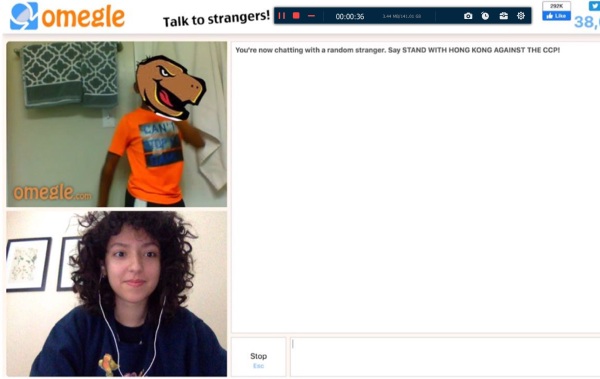
Krok 4.Náhled a uložení vašich nahrávek Omegle
Nakonec zkontrolujte nahrané video Omegle. Poté můžete své nahrávky Omegle uložit kliknutím na tlačítko „Uložit“ v pravém dolním rohu aplikace. Pokud chcete, můžete také připnout některé další části.
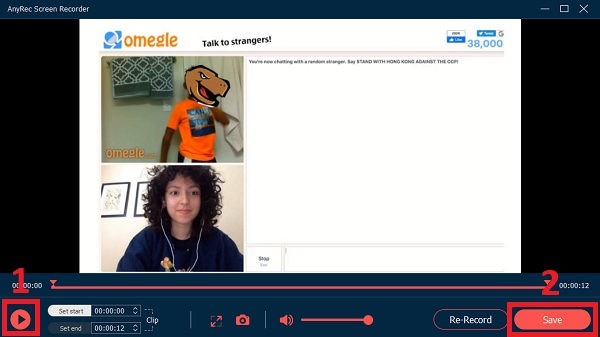
Pokud chcete poznat více nových přátel, můžete jich získat více stránky jako Omegle tady. Nikdy nevíte, jaký je nejlepší okamžik vašich online videochatů. Je tedy důležité spouštět AnyRec Screen Recorder na pozadí. Stačí si zdarma stáhnout program a mít bezplatnou zkušební verzi hned teď!

Nahrávejte HD Omegle videa do MP4, M4V, GIF a dalších ve vysoké kvalitě.
Přidejte text, šipky, čáry a další anotace do svého nahrávacího videa nebo snímku obrazovky Omegle.
Nahrávejte svá videa Omegle s celou obrazovkou, oknem, pevnou oblastí nebo přizpůsobenou velikostí.
Podporuje nahrávání videa Omegle s rozlišením 1080p, 2K a 4K Ultra High-Definition.
Nastavte klávesové zkratky pro spuštění/pozastavení/obnovení/zastavení nahrávání Omegle na PC a Mac volně.
100% Secure
100% Secure
Jak nahrávat videa Omegle online zdarma
Chcete bezplatný online rekordér obrazovky pro nahrávání vašich videí Omegle? AnyRec Free Screen Recorder je pro vás nejkompetentnějším a nejpohodlnějším nástrojem. Tato aplikace vám umožňuje zaznamenat vaši plodnou konverzaci s cizími lidmi v Omegle bez stahování jakéhokoli softwaru. Neexistuje však kvalita 4K jako ta desktopová. Chcete-li úspěšně nahrát svá videa Omegle do formátů MP4 a WMV, postupujte podle níže uvedených postupů.

Zaznamenejte cokoli na obrazovce s přizpůsobenou velikostí obrazovky.
Může přidávat štítky a tvary v reálném čase pro zdůraznění klíčových bodů.
Možnost upravit kvalitu záznamu podle vašich preferencí.
Zkontrolujte a spravujte všechny své soubory v seznamu historie nahrávek.
100% Secure
100% Secure
Postup při nahrávání videí Omegle online:
Krok 1.Spusťte AnyRec Free Omegle Recorder na svém počítači
Přejděte na oficiální web AnyRec Free Screen Recorder. Kliknutím na tlačítko „Nahrát zdarma“ nainstalujete spouštěč poprvé. Poté znovu klikněte na tlačítko a otevřete tento záznamník obrazovky Omegle na vašem zařízení.

Krok 2.Upravte nastavení nahrávání Omegle
Poté můžete upravit nastavení nahrávání podle svých preferencí. Oblast nahrávání si můžete přizpůsobit, zapněte tlačítko "Kamera". nahrajte se při videohovoru na Omegle. Navíc můžete zapnout tlačítka „Reproduktor“ a „Mikrofon“ a nahrávat také zvuk.
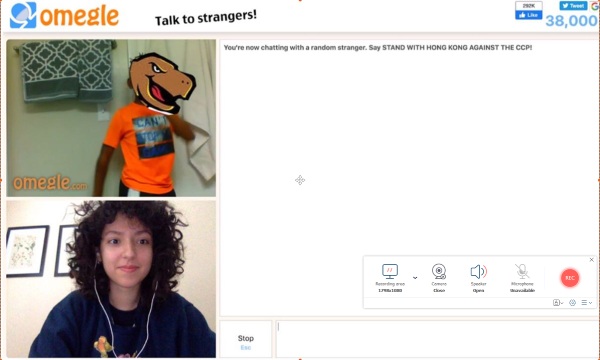
Krok 3Nahrajte svá videa Omegle
Po přizpůsobení nastavení podle vašich preferencí si nyní můžete užít smysluplnou konverzaci se svým novým přítelem a nahrávat svá videa Omegle kliknutím na tlačítko „REC“ na pravé straně aplikace.
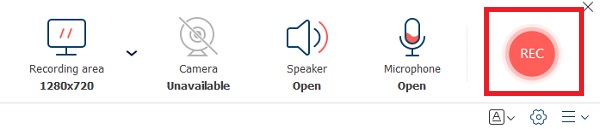
Krok 4.Zastavit nahrávání na Omegle
Po dokončení nahrávání klikněte na tlačítko „Stop“ pod obrazovkou, abyste aplikaci zastavili nahrávání vašich videí Omegle.
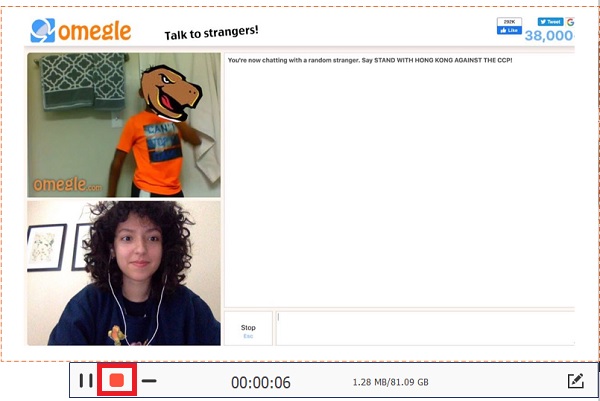
Krok 5.Viz Nahraná videa Omegle
Nakonec se po nahrávání vaše nahraná videa Omegle automaticky uloží do vašeho správce souborů. Soubory však můžete přehrávat, přejmenovávat, sdílet, otevírat a mazat.
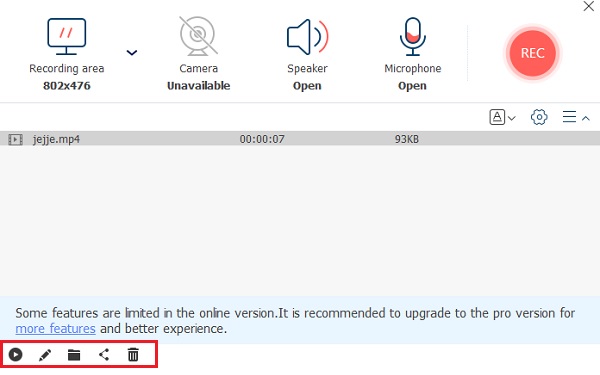
Je pravda, že AnyRec free Omegle rekordér je dobré používat. Pokud chcete získat vyšší rozlišení, více výstupních formátů, klávesové zkratky, anotace a další zajímavé funkce, stolní záznamník obrazovky Omegle odvede lepší práci.
Nahrajte Omegle pomocí herního panelu Windows Xbox Game Bar
Windows má výchozí záznamník, můžete také spustit Windows Xbox Game Bar a nahrávat Omegle. Xbox Game Bar může splnit vaše základní požadavky, ale má určitá omezení, jako je možnost nahrávat pouze celou obrazovku a nepodporovat nahrávání z webové kamery. A nahrávání z webové kamery je důležitou funkcí pro nahrávání Omegle. Maximální časový limit nahrávání je až 2 hodiny, což nemůžete nahrávat svou relaci Omegle po celou dobu. A není kompatibilní s Windows 8/7.
Krok 1.Klikněte na tlačítko "Start" na počítači. Poté klikněte v nastavení na tlačítko „Hry“ a poté můžete kliknout na tlačítko „Zachycení“. Nyní si můžete přizpůsobit nastavení nahrávání.
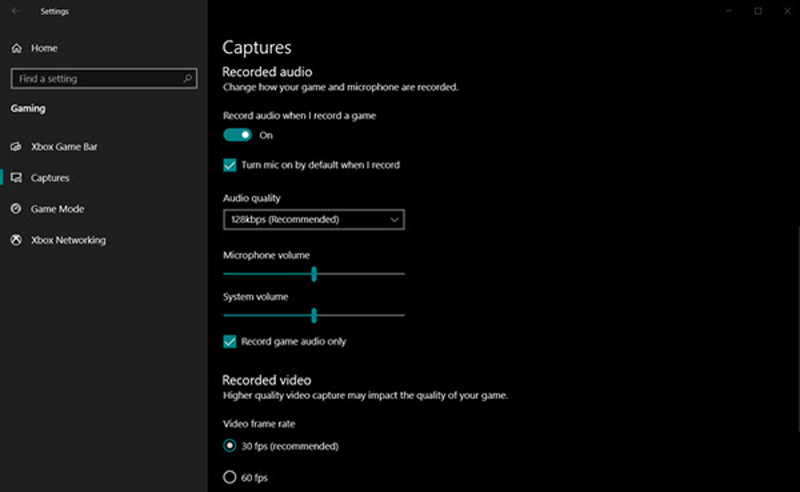
Krok 2.Otevřete herní panel Xbox stisknutím kláves Windows + G na klávesnici. Můžete jej otevřít během chatování na Omegle. A pokud neotevřete webovou kameru na Omegle, nenahrajete se.
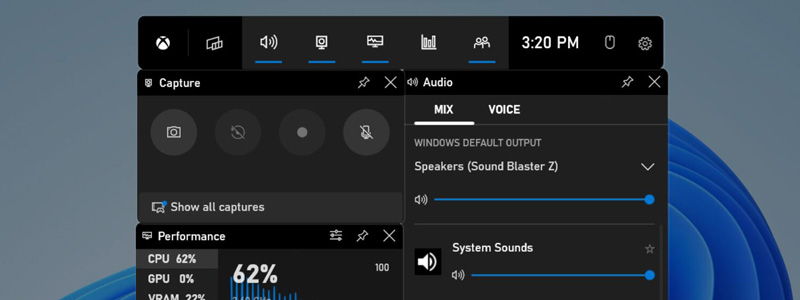
Krok 3Klikněte na ikonu tlačítka Capture na herním panelu Xbox. A kliknutím na tlačítko Record spusťte nahrávání. Nebo můžete stisknutím klávesových zkratek "Windows + ALT + G" spustit záznam.
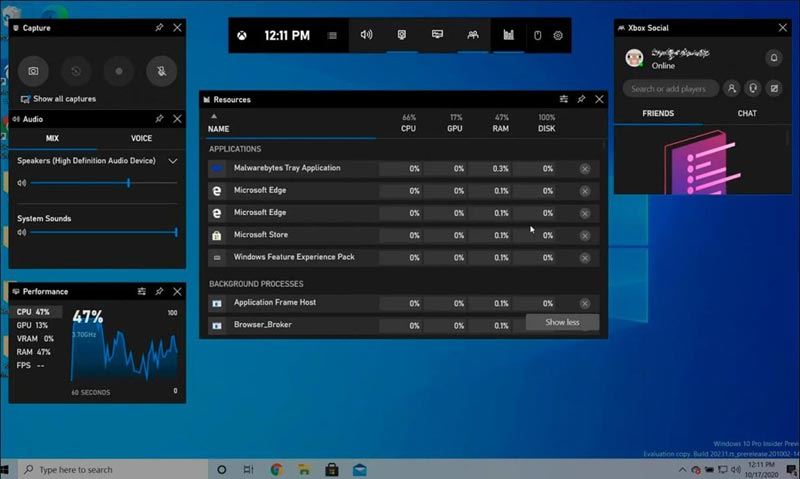
Krok 4.Po dokončení relace Omegle zastavte nahrávání kliknutím na tlačítko „Stop“ na herním panelu Xbox. A nahrané video se uloží do vaší složky Videa v podsložce s názvem Captures.
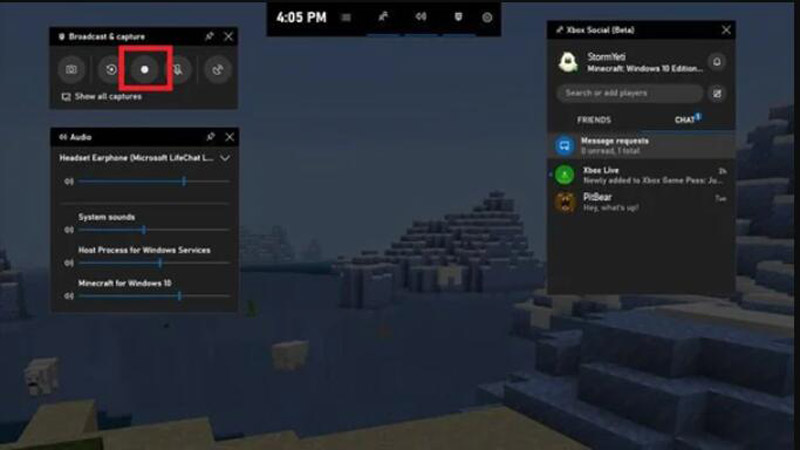
Jak nahrávat Omegle na iPhone nebo Android
Pokud používáte Omegle na svém mobilním zařízení, existuje také způsob, jak Omegle nahrávat. Můžete použít nástroje pro nahrávání obrazovky, které jsou integrovány do zařízení iPhone i Android.
Krok 1.Otevřete Ovládací centrum na iPhonu nebo Androidu přejetím prstem dolů z horní nebo spodní části obrazovky.
Krok 2.Klepněte na Screen Recorder, jehož ikona je kruh s tečkou uvnitř. A pak váš telefon začne nahrávat Omegle.
Krok 3Po dokončení zastavte nahrávání obrazovky klepnutím na červený pruh v horní části obrazovky a klepnutím na Zastavit nahrávání.
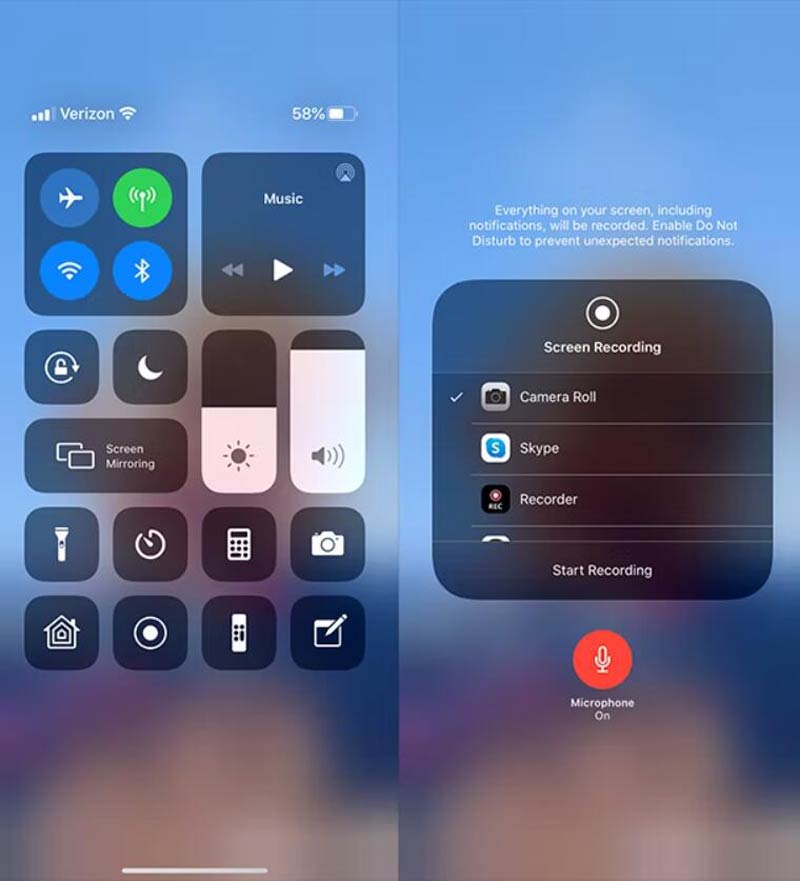
Nejčastější dotazy na stránce Recording Omegle
-
1. Poskytuje Omegle výchozí záznam obrazovky?
Ne. Omegle pro vás nemá žádný vestavěný záznamník obrazovky. Pro nahrávání videa na Omegle se můžete spolehnout na zmíněný AnyRec Screen Recorder. A před nahráváním byste měli získat povolení.
-
2. Existuje časový limit na konverzace Omegle?
Ne, videohovory Omegle nemají žádné časové omezení. K odpojení však může dojít kvůli selhání serveru Omegle, ale to nemá nic společného s časovým limitem.
-
3. Je možné posílat fotografie na Omegle?
Omegle v současné době neumožňuje posílat fotografie. Můžete však použít služby hostování obrázků a sdílet odkaz s ostatními.
Závěr
Výše jsou uvedeny dva nejpohodlnější a nejdostupnější způsoby nahrávání videí Omegle. Můžete nahrát vysoce kvalitní videohovor Omegle pomocí online nástroje nebo softwaru pro stolní počítače AnyRec Screen Recorder. Program vám může pomoci nahrávat videohovory přes Skype a Relace Google Hangouts aniž by o tom ostatní věděli. Pokud máte stále dotazy, pošlete nám laskavě zprávu a my vám odpovíme co nejdříve.
100% Secure
100% Secure
